
| Aeronautica | Comunicatii | Drept | Informatica | Nutritie | Sociologie |
| Tehnica mecanica |
Excel
|
|
Qdidactic » stiinta & tehnica » informatica » excel Bara de instrumente Drawing (Desenare) |
Bara de instrumente Drawing (Desenare)
BARA DRAWING
Bara de instrumente Drawing (Desenare) este disponibila atat in Excel cat si in Word si PowerPoint si ofera acelasi set de instrumente in fiecare aplicatie. Instrumentele acestei bare iti permit sa adaugi forme, linii, casete de text, text artistic si imagini clipart (miniaturi) in registrul tau de calcul. De asemenea, multe din instrumentele barei Drawing pot fi folosite pentru a plasa si a modifica aspectul unor astfel de obiecte. Bara de instrumente Drawing are urmatoarea componenta:
![]()
|
Buton |
Nume |
Descriere |
||||
|
|
Draw (Desen) |
Executa click pe acest buton ca sa afisezi un meniu de comenzi ce iti va permite sa gestionezi amplasarea si relatiile dintre obiectele desenate. |
||||
|
|
Select Objects (Selectare obiect) |
Folosesti butonul atunci cand doresti sa lucrezi cu obiecte desenate, nu cu text. Executi click pe acest buton si apoi click pe obiectul dorit. |
||||
|
|
Free Rotate (Rotire libera) |
Executa click pe acest instrument, apoi pe obiect, dupa care trage punctele de manevra ale obiectului in directia in care doresti sa-l rotesti. |
||||
|
|
AutoShapes (Forme automate) |
Executa click pe acest buton pentru a afisa o lista de categorii de forme automate. Din aceste categorii alege formele dorite. |
||||
|
|
Line (Linie) |
Iti permite sa desenezi linii drepte, de orice lungime. Aceste linii pot fi formatate ulterior. |
||||
|
|
Arrow (Sageata) |
Iti permite sa desenezi sageti, ulterior putand stabili tipul de varf de sageata la unul sau la ambele capete. |
||||
|
|
Rectangle (Dreptunghi) |
Il poti folosi pentru trasarea de dreptunghiuri si patrate. |
||||
|
|
Oval (Oval) |
Iti permite sa desenezi cercuri si elipse. |
||||
|
|
Text Box (Caseta text) |
Atunci cand ai nevoie de un obiect text care sa fie plasat deasupra oricarei celule din foaie, foloseste acest instrument pentru a crea caseta si a introduce textul. |
||||
|
|
Insert WordArt (Inserare WordArt) |
Cu acest instrument poti crea titluri artistice. Se va deschide programul WordArt care are propriile sale meniuri si bare de instrumente si care iti ofera posibilitatea de a crea obiecte text intr-o gama larga de culori, forme si umpleri. |
||||
|
|
Insert Clip Art (Inserare miniatura) |
Executa click pe acest buton pentru a vizualiza si introduce obiectulintr-o lista cu imagini clipart organizate pe categorii, care au fost instalate impreuna cu Office 2000. Daca nu le ai, acestea trebuie instalate de pe CD. |
||||
|
|
Fill Color (Culoare de umplere) |
Alege o culoare uniforma din aceasta paleta pentru a umple forma desenata. |
||||
|
|
Line Color (Culoare de linie) |
Executa click pe acest buton ca sa afiseze o paleta de culori pe care le poti utiliza pentru a colora liniile, sagetile sau contururile. |
||||
|
|
Font Color (Culoare font) |
Aplica o culoare textului din casetele de text sau din celulele foii de calcul. |
||||
|
|
Line Style (Stil linie) |
Poti alege diferite grosimi de linie si stiluri pentru linii duble sau triple. |
||||
|
|
Dash Style (Stil linie intrerupta) |
Daca doresti ca linia sa fie intrerupta, punctata sau o combinatie a acestora, executa click pe acest buton si selecteaza un stil din paleta. |
||||
|
|
Arrow Style (Stil sageata) |
Transforma o linie simpla intr-o sageata si schimba varful sagetii pentru o sageata existenta. |
||||
|
|
Shadow (Umbra) |
Poti alege din 20 de umbre, fiecare cu sursa ei de lumina si unghi diferit. Aplicarea unei umbre ofera adancime obiectului si poate fi folosita la forme sau linii. |
||||
|
|
3D (3–D) |
Poti aplica pana la 20 de efecte 3D asupra formelor. Spre deosebire de umbra, care doar repeta obiectul in stare 2D, in spatele originalului, parametrii 3D adauga obiectului laturi si adancimi si coloreaza laturile pentru a obtine un adevarat efect 3D. |
Bara de instrumente Drawing poate fi afisata prin executarea unui click dreapta pe orice bara de instrumente existenta si selectarea comenzii Drawing din lista care apare sau prin alegerea optiunii ViewToolbarsDrawing.
Atunci cand folosesti bara Drawing trebuie sa tii cont de urmatoarele concepte:
n Instrumentele de desenare functioneaza prin executarea unui click pe butonul corespunzator si apoi se traseaza forma sau linia respectiva.
n De fiecare data cand executi click si apoi folosesti un instrument de desen, acesta se dezactiveaza imediat ce a fost creat obiectul. Pentru a crea din nou acelasi obiect trebuie sa reselectezi instrumentul.
n
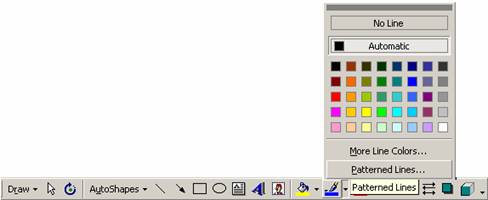 Butoanele care au o sageata in jos vor afisa o
paleta sau un meniu atunci cand executi click pe sageata.
Butoanele care au o sageata in jos vor afisa o
paleta sau un meniu atunci cand executi click pe sageata.
n In cazul instrumentelor Fill Color, Line Color si Font Color executarea unui click pe buton duce la aplicarea culorii de pe buton pe obiectul selectat. Aspectul butonului se modifica pentru a afisa orice noua culoare selectata din paleta.
n Instrumentele Line, Dash Style si Arrow afiseaza cate o paleta de stiluri, desi nu exista un triunghi, o sageata in dreptul lor sau pe buton.
n Butoanele Draw si AutoShapes afiseaza un meniu cu submeniuri sau palete in loc de a executa o sarcina sau aplica un format.
| Contact |- ia legatura cu noi -| | |
| Adauga document |- pune-ti documente online -| | |
| Termeni & conditii de utilizare |- politica de cookies si de confidentialitate -| | |
| Copyright © |- 2025 - Toate drepturile rezervate -| |
|
|
||||||||||||||||||||||||
|
||||||||||||||||||||||||
|
||||||||||||||||||||||||
Lucrari pe aceeasi tema | ||||||||||||||||||||||||
|
| ||||||||||||||||||||||||
|
||||||||||||||||||||||||
|
|
||||||||||||||||||||||||








